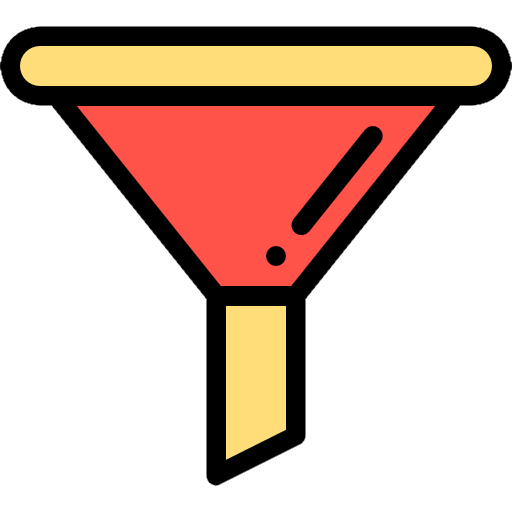
Таблица Группы Товаров — Как создать произвольные группы для фильтрации отчетов?
По просьбам наших клиентов мы добавили функционал пользовательских групп товаров, по которым можно фильтровать наши отчеты. Это означает, что если вам не подходят категории Вайлдберриз или Озона, то вы легко можете создавать свои и использовать их в отчетах.
В каких ситуациях это бывает нужно? Типовые ситуации
- Вы производите одежду и хотите смотреть аналитику в разрезе сезонов, коллекций, верхней/нижней одежды, по полу и так далее — теперь вы можете настроить все эти группировки
- Вы проводили рекламную акцию или снижение цен по части ассортимента и хотите посмотреть какой эффект был именно на тот ассортимент, который был в акции
Сделать это очень просто — для этого вам надо просто определить названия групп и указать их состав. Как и в случае с указанием себестоимости и состава поставок делается это в специальной внешней таблице (они сразу же доступны в вашем Личном Кабинете). При первом открытии вы должны увидеть следующую пустую таблицу:
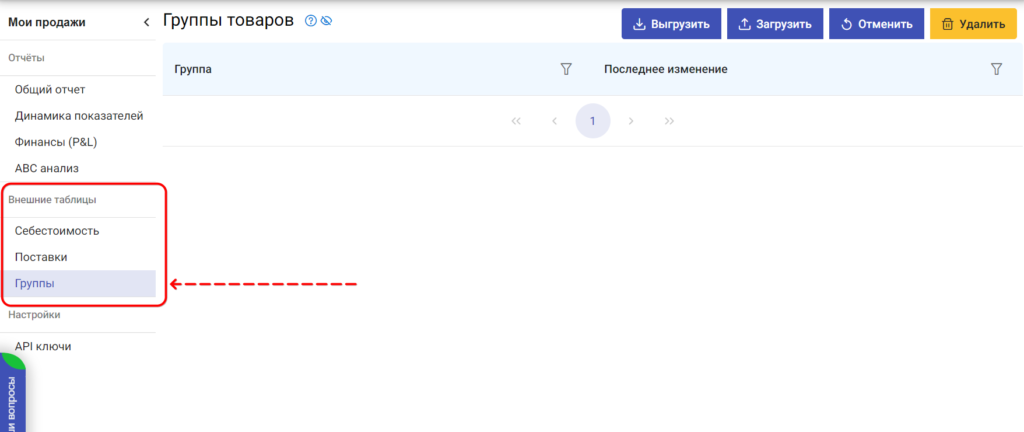
Теперь давайте научимся совершать базовые действия в таблице
- Загрузка данных по группам
- Редактирование состава групп прямо в таблице
- Выгрузка данных из таблицы
- Удаление данных
Загрузка данных по группам
Для загрузки данных нам понадобится скачать шаблон загрузки групп. Для этого нажимаем на кнопку «Выгрузить»:
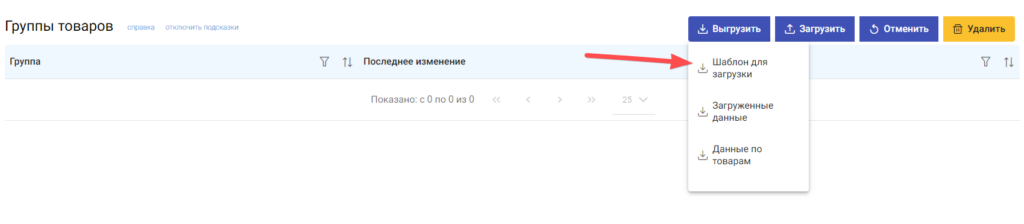
Откройте скачанный файл — в нем будет 2 столбца (не забудьте нажать «Разрешить редактирование»):
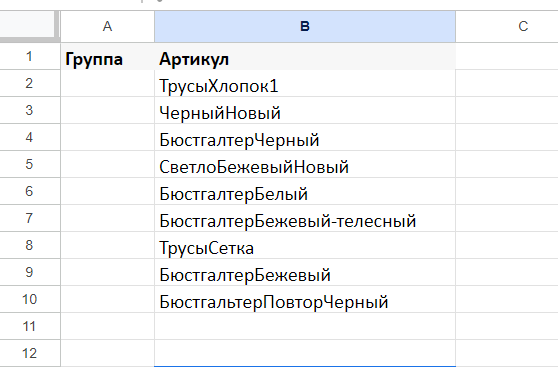
- Группа — в этом столбце необходимо указать названия ваших групп
- Артикул — в этом столбце необходимо указать артикулы, которые входят в каждую группу
В нашем случае мы создадим 3 группы (в одной будет 3 артикула, во второй – 2, в третьей – один). Обратите внимание, что один и тот же артикул может входить в разные группы — нет ограничений:
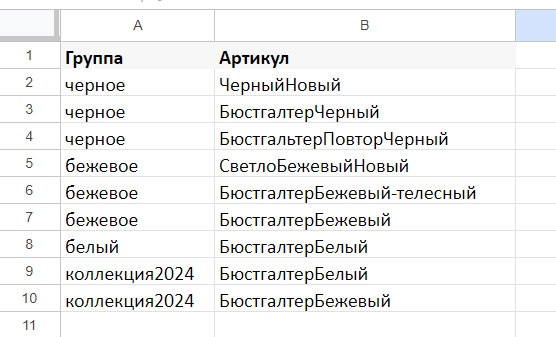
Готово, теперь загрузим эти данные в систему, нажимаем «Загрузить», выбираем файл и нажимаем ОК, готово, ваши данные должны появиться в таблице (и вы увидите сообщение об успешном импорте):
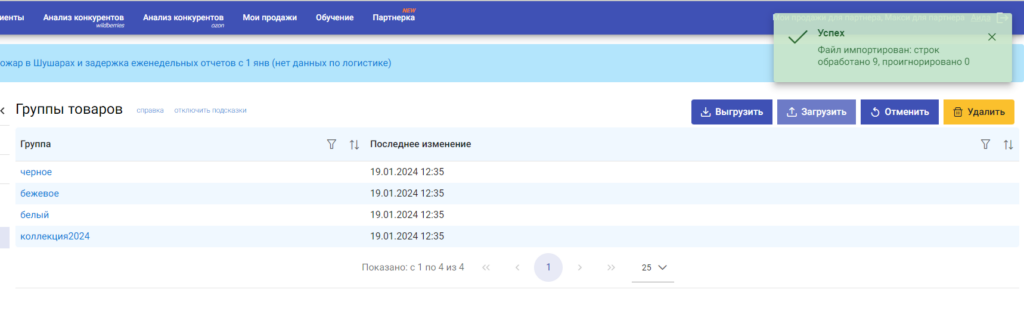
Операцию можно повторить необходимое число раз. ВАЖНО: если вы будете загружать новый файл, в котором будет название группы, которая уже существует, то новый состав группы перезапишет старый состав группы.
Редактирование групп прямо в таблице
Иногда бывает удобно отредактировать состав группы прямо в таблице (онлайн), это сделать несложно (особенно, если у вас не очень много артикулов). Кликните по названию группы и у вас откроется состав группы для редактирования:
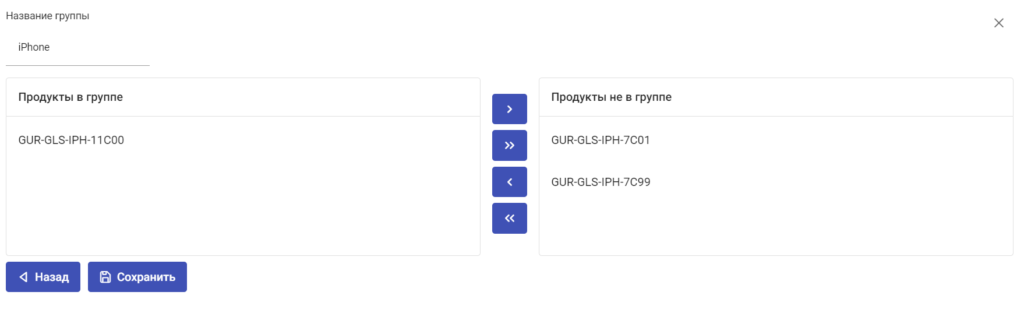
Здесь вы можете изменить название группы, добавить артикулы в группу или, наоборот, удалить. Просто выделяйте их мышкой в списке (можно сразу несколько, зажав Ctrl) и затем нажмите кнопку «>» или «<» (для быстрого переброса всех артикулов используйте кнопки «>>» и «<<«).
По окончанию изменений не забудьте нажать «Сохранить» или «Назад», если вы передумали вносить изменения.
Выгрузка данных из таблицы
Выгрузка данных из таблицы происходит по клику на кнопку «Выгрузить» и нужна в следующих случаях
- Для выгрузки шаблона для заполнения — см. раздел выше
- Для проверки данных или создания копии данных, особенно в случае, если вы планируете удалить все данные из таблицы
Удаление данных из таблицы
ВАЖНО: будьте аккуратны с удалением данных из таблицы, их невозможно восстановить!!! Поэтому перед удалением рекомендуем сделать копию данных, для этого достаточно выгрузить данные из таблицы.
Удаление данных из таблицы возможно в двух режимах
- Удалить последние загруженные данные — например, если вы обнаружили, что загрузили что-то с ошибкой. Для этого есть кнопка «Отменить»
- Полное удаление всех данных из таблицы. Для этого есть кнока «Удалить» и потребуется подтверждение действия
Благодарим бренд Gururu за возможность использования их данных для написания данной статьи
